Configuration d'EasyCare Tx 2
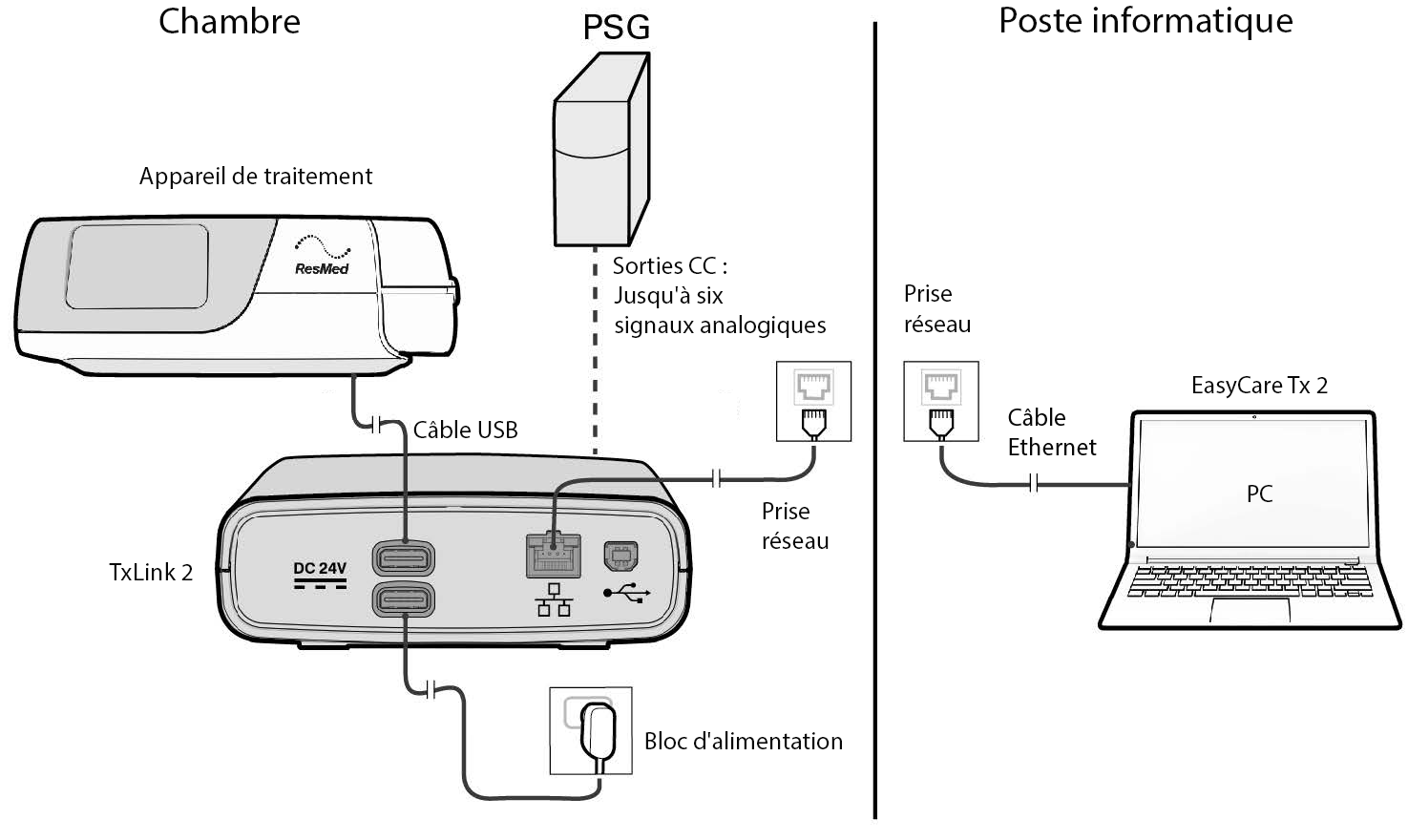
Après avoir installé le logiciel EasyCare Tx 2, vous pouvez connecter le TxLink 2, l'AirSense 11, l'AirCurve 11 ou l'AirCurve 11 VPAP Tx, ainsi que le PSG comme indiqué dans le diagramme. Veuillez vous référer au EasyCare Tx 2 Guide d'installation de l'équipement de titration pour plus d'informations.
EasyCare Tx 2 utiliser des protocoles de réseau standard pour communiquer avec le TxLink 2. Les appareils sont découverts sur le réseau local via les protocoles universels « Plug and Play » (prêt à l'emploi - UPnP) et HTTP en utilisant les ports 1900 et 8080. Vous créez des connexions de confiance avec un appareil découvert à partir de l'onglet Ajouter dans la fenêtre Administrateur qui utilise des services web sécurisés via le port 8443.
Suivez ces liens pour plus d'informations sur la congifuration d'un nouveau dispositif TxLink 2 ou la mise à jour du micrologiciel d'un appareil TxLink 2 existant.
Important
Des intégrations numériques avec les PSG peuvent être disponibles. Contactez votre représentant ResMed pour plus de détails.
Connexion à EasyCare Tx 2
Après avoir effectué les connexions physiques entre le TxLink 2, le PSG et l'appareil de traitement ResMed, vous pouvez ouvrir EasyCare Tx 2 et vous connecter.
EasyCare Tx 2 utilise les politiques de connexion à Windows de votre organisation pour accéder aux fonctionnalités du programme. Vous pouvez vous connecter en utilisant votre nom d'utilisateur et votre mot de passe Windows. Si vous utilisez actuellement EasyCare Tx 2 sur un ordinateur qui fait partie d'un domaine, vous pouvez vous connecter à EasyCare Tx 2 avec les mêmes informations d'identification que celles que vous utilisez pour vous connecter à Windows. Vous pouvez également vous connecter à EasyCare Tx 2 en utilisant les informations d'identification de votre compte local, si vous disposez d'un compte local.
Windows applique toutes les stratégies de groupe associées à votre compte lorsque vous vous connectez à EasyCare Tx 2. Pour les comptes basés sur un domaine, vous pouvez vous connecter à EasyCare Tx 2 à partir de n'importe quel ordinateur faisant partie du même domaine et sur lequel EasyCare Tx 2 est installé.
Important
Les informations d'identification que vous saisissez ne servent qu'à des fins de validation et ne sont stockées nulle part dans EasyCare Tx 2.
Gestionnaire de connexion
Si vous avez plus d'un appareil TxLink 2 de confiance connecté à EasyCare Tx 2 sur votre ordinateur, vous verrez apparaître la fenêtre Gestionnaire de connexion lorsque vous vous connectez. La fenêtre Gestionnaire de connexion énumère toutes les connexions sécurisées des appareils TxLink 2 sur cet ordinateur. Elle affiche également l'état de chaque TxLink 2 et l'appareil de traitement qui lui est rattaché.
Important
Si EasyCare Tx 2 ne découvre pas d'appareils TxLink 2 sur le réseau, il affiche une fenêtre de recherche des appareils. Dans cette fenêtre, vous pouvez essayer de découvrir à nouveau les appareils, ou vous pouvez cliquer sur Continuer pour passer au Gestionnaire de connexion.
Vous devez disposer d'un accès d'administrateur Windows pour connecter en toute sécurité EasyCare Tx 2 à un TxLink 2. Une fois que vous avez établi une connexion sécurisée, le Gestionnaire de connexion affiche la liste des appareils TxLink 2 de confiance ainsi que l'appareil de traitement par pression positive qui lui est associé. Une fois qu'un administrateur a établi une connexion sécurisée avec le TxLink 2, n'importe quel utilisateur peut ouvrir une fenêtre de titration sur TxLink 2 en cliquant sur Connexion. Si vous avez enregistré des réglages de traitement de l'utilisateur, vous pouvez les charger dans la fenêtre du Gestionnaire de connexion.
Important
Seuls les administrateurs Windows peuvent configurer et ajouter de nouveaux appareils TxLink 2 au réseau. Les utilisateurs cliniques peuvent accéder à toutes les autres fonctions administratives et les utiliser.
Cliquez avec le bouton droit de la souris sur l'icône EasyCare Tx 2 sur le bureau et sélectionnez Exécuter en tant qu'administrateur.
Saisissez votre nom d'utilisateur et votre mot de passe d'administrateur Windows.
Connectez-vous à EasyCare Tx 2 en utilisant votre nom d'utilisateur et votre mot de passe Windows. Le Tableau de bord de l'administrateur est chargé.
Cliquez sur Ajouter.
Utilisez le nom de l'appareil ou le numéro de série pour identifier le TxLink 2 que vous souhaitez contrôler, puis cliquez sur la flèche d'expansion à droite de la ligne.
Sélectionnez Afficher dans le gestionnaire de connexion pour vous connecter en toute sécurité à ce TxLink 2.
Cliquez sur l'onglet Tableau de bord . L'algorithme TxLink 2 est désormais affiché dans la liste des périphériques de confiance de cet ordinateur.
Tout utilisateur (y compris les utilisateurs cliniques) peut cliquer sur l'onglet Gestionnaire de connexion puis sur Connexion pour ouvrir une fenêtre de titration pour le TxLink 2 ajouté et l'appareil de traitement qui lui est associé.
Important
Si aucun TxLink 2 est découvert, vous ne verrez pas les détails de l'appareil sur cet écran. Vous pouvez rechercher un TxLink 2 à l'aide d'une adresse IP connue en la saisissant dans le champ Ajouter un appareil manuellement avec l'adresse IP.
Remarque: un Guide d'installation du matériel de titration est disponible sur le site Web de ResMed pour les administrateurs.
Configuration et étalonnage
Pour utiliser un TxLink 2 avec un système PSG, vous devez effectuer les trois étapes suivantes pour configurer et étalonner les signaux de sortie CC.
Les réglages de la sortie CC sont mémorisés pour chaque TxLink 2, vous devez donc répéter les étapes décrites ici pour chaque TxLink 2. (Apprendre à enregistrer et à charger les configurations des signaux de sortie CC.)
Pour obtenir de l'aide sur la configuration et l'étalonnage du TxLink 2, contactez un représentant ResMed ou l'équipe d'assistance technique de ResMed. Pour toute question relative au PSG, consultez la documentation du fabricant du PSG.
Configuration des signaux de sortie CC.
Vous devez configurer et étalonner chaque signal de sortie CC du TxLink 2 connecté au PSG. Chaque TxLink 2 prend en charge jusqu'à six sorties CC (étiquetées de A à F). Le tableau suivant répertorie les signaux de sortie CC que vous pouvez configurer en fonction de vos besoins cliniques.
Écran | Écran d'options, données en temps réel | Sorties CC |
|---|---|---|
Pression au masque | Oui | Oui |
Débit du patient | Oui | Oui |
Fuite | Oui | Oui |
Fréquence respiratoire | Oui | Oui |
Volume courant | Oui | Oui |
Ventilation minute | Oui | Oui |
Saturation en oxygène | Oui | Oui |
Pouls | Oui | Oui |
Pression prescrite d'inspiration | Non | Oui |
Pression prescrite d'expiration | Non | Oui |
Pression prescrite de PPC | Non | Oui |
Vous pouvez configurer jusqu'à six signaux de TxLink 2 selon vos besoins de traitement (qui peuvent varier d'un patient à l'autre). Vous devez configurer manuellement les sorties CC pour chaque signal, un par un, vers la sortie de votre choix. Une fois que vous avez configuré les signaux de sortie CC pour un lit particulier, vous pouvez enregistrer cette configuration pour l'utiliser sur d'autres TxLink 2 :
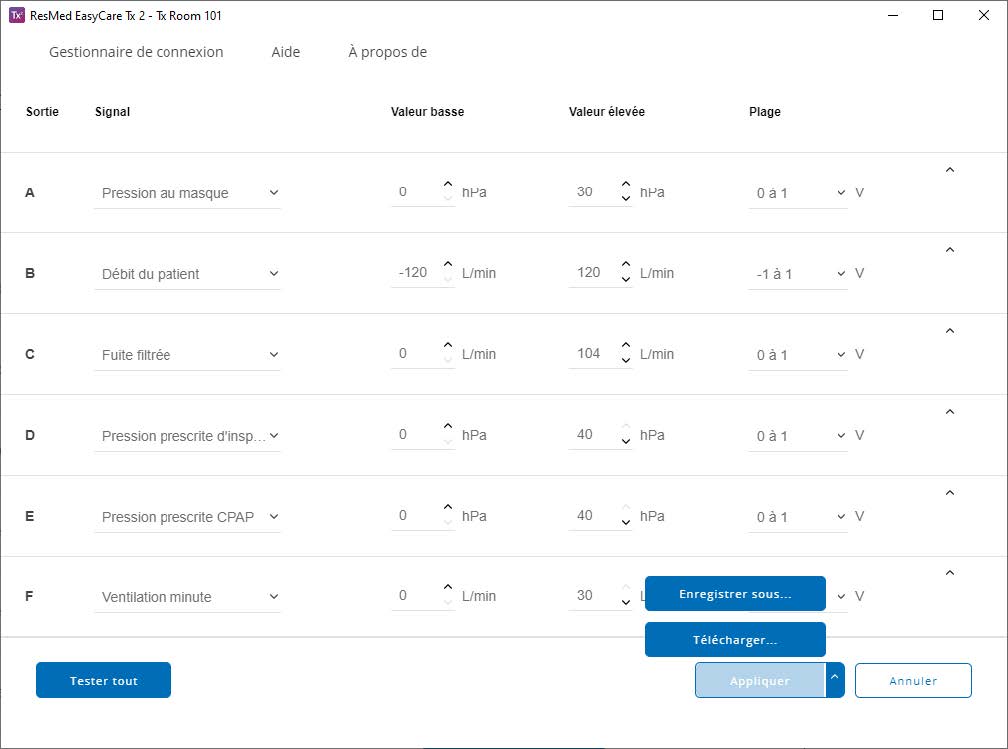
Dans la fenêtre Gestionnaire de connexion, localisez le TxLink 2 que vous souhaitez configurer, puis cliquez sur Connexion pour ouvrir la fenêtre de titration.
Dans la fenêtre de titration, cliquez sur Sorties CC.
Note
Si l'onglet Sorties CC n'est pas visible, vous pouvez modifier les options Configuration du système pour les ajouter à la fenêtre de titration.
Ajustez les réglages des sorties CC comme requis :
Champ
Description
Signal
Sélectionnez le signal approprié dans les listes Signal. Les données Valeur basse, Valeur élevée et Plage changent pour correspondre au signal sélectionné.
Valeur basse
Entrez la valeur basse attendue de l'appareil de traitement.
Valeur élevée
Entrez la valeur élevée attendue de l'appareil de traitement.
Plage
Sélectionnez la plage requise sur les sorties CC.
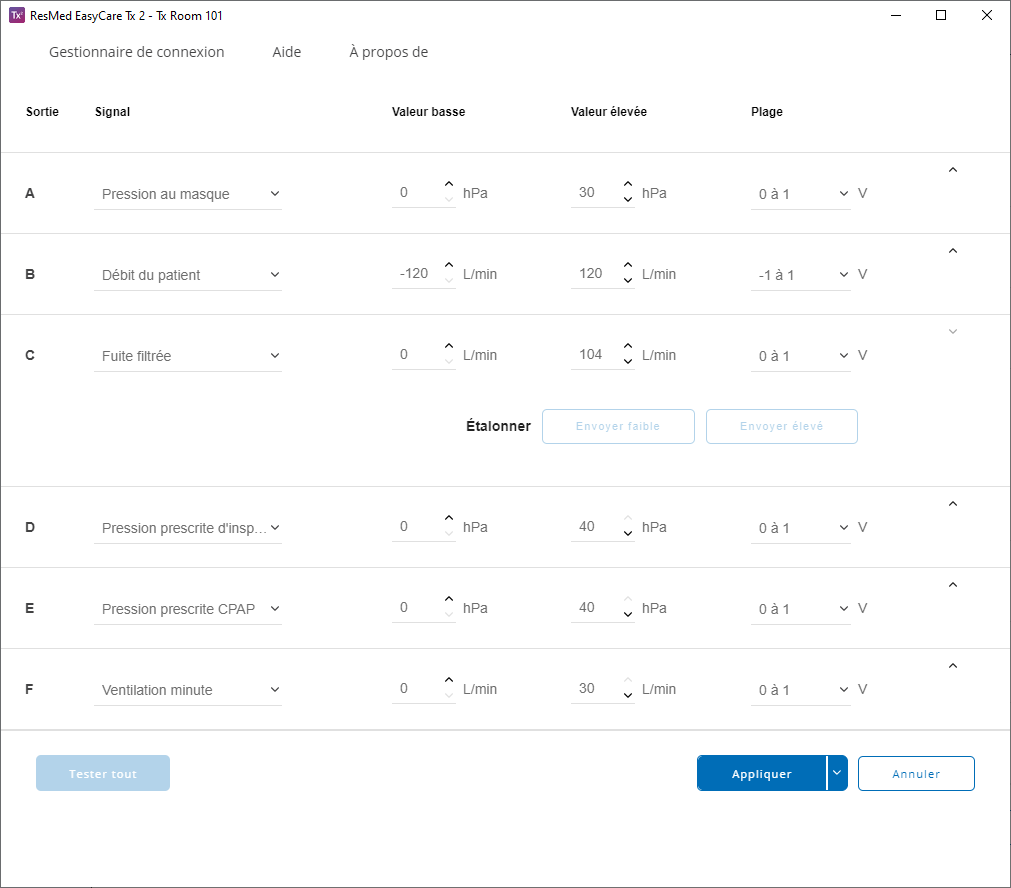
Cliquez sur Appliquer.
Important
Pour enregistrer ou charger une configuration de signal de sortie CC, cliquez sur la flèche située en regard d'Appliquer et cliquez sur Enregistrer sous pour enregistrer le fichier. Enregistrez le fichier avec un nom mémorable dans un emplacement pratique et chargez les fichiers individuels au fur et à mesure de l'évolution des besoins cliniques.
Après avoir configuré les signaux de sortie CC, vous devez étalonner les sorties CC et tester leur connectivité.
Étalonnage des signaux de sortie CC.
Après avoir configuré les sorties DC, vous devez étalonner les entrées PSG correspondantes. Vous pouvez utiliser EasyCare Tx 2 pour envoyer des niveaux de signal élevé et bas connus pour cette tâche. Si vous n'avez pas configuré les sorties CC, consultez Configuration des signaux de sortie CC. avant de continuer.
Dans la fenêtre de titration, cliquez sur Sorties CC.
Sélectionnez le signal (par exemple, Pression au masque ou Débit du patient) que vous souhaitez étalonner et cliquez sur la flèche à droite de l'écran pour développer cette section.
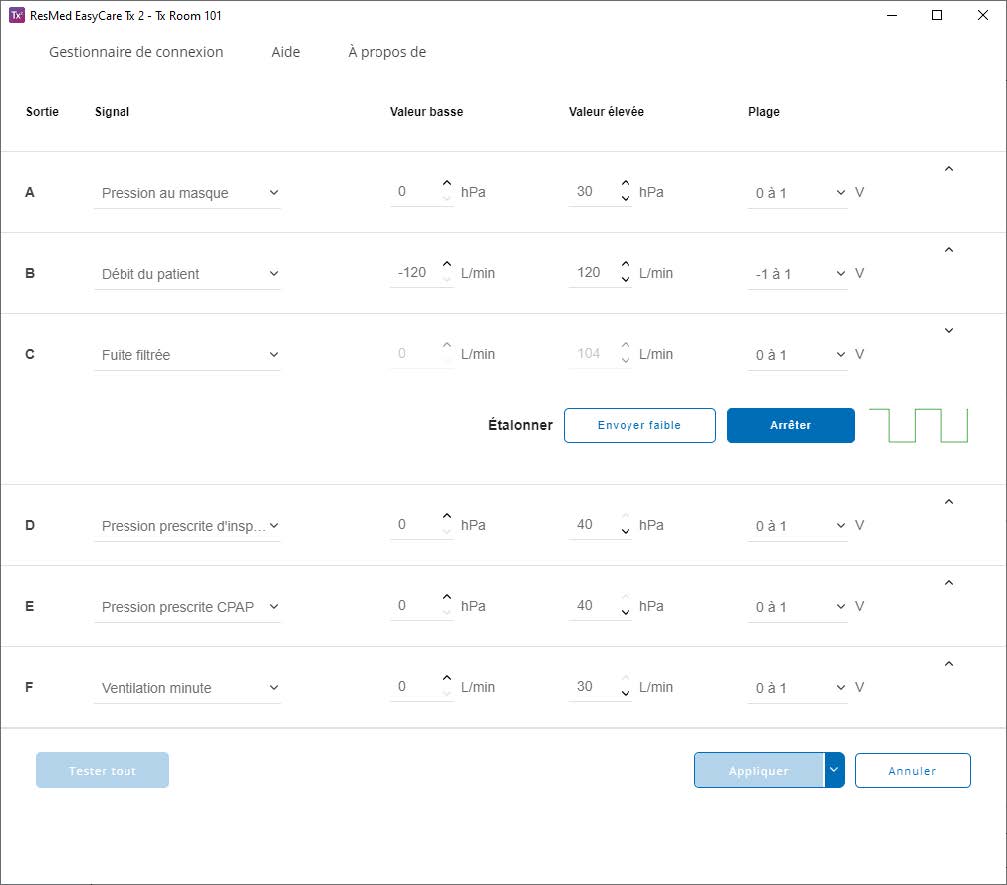
Cliquez sur Envoyer élevé ou Envoyer faible pour envoyer le signal au PSG via la sortie CC sélectionnée.
Confirmez que le logiciel PSG reçoit et affiche correctement le signal élevé ou faible.
Cliquez sur Arrêter.
Répétez les étapes 3, 4 et 5 pour chaque canal de sortie DC que vous souhaitez étalonner.
Après avoir étalonné les signaux de sortie CC, vous pouvez tester la connectivité de la sortie CC pour chaque canal (voir Essai de la connectivité des sorties CC ).
Essai de la connectivité des sorties CC.
Il est conseillé de tester les canaux de sortie CC avant de commencer chaque titration. Vous pouvez confirmer visuellement le bon fonctionnement des canaux de sortie CC grâce au signal d'essai, qui apparaît séquentiellement sur toutes les sorties. Avant de tester la connectivité, assurez-vous d'avoir configuré les sorties CC (voir Configuration des signaux de sortie CC) et étalonné les sorties CC (voir Étalonnage signaux de sortie CC).
Dans la fenêtre de titration, cliquez sur Sorties CC.
Dans la fenêtre des sorties CC, cliquez sur Tester tout. EasyCare Tx 2 applique une onde carrée séquentielle à chaque sortie.
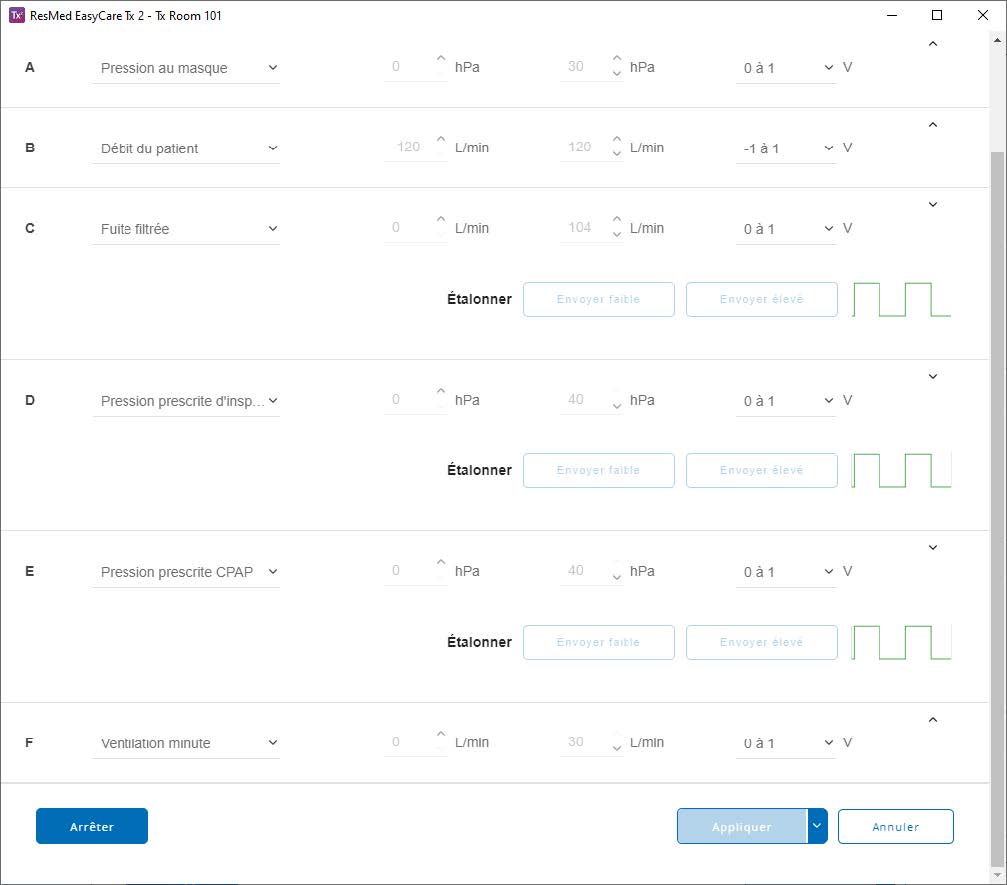
Confirmez que le logiciel de PSG affiche une onde carrée. Si le signal est différent, vérifiez la connectivité.
Lorsque vous avez terminé de tester les signaux, cliquez sur Arrêter.
Exportation des sorties CC
Si vous souhaitez définir des réglages de sortie CC harmonisés entre les appareils TxLink 2, vous pouvez enregistrer les réglages d'un appareil TxLink 2 dans un fichier de configuration. Vous pouvez ensuite appliquer ce fichier de configuration à d'autres appareils TxLink 2 sur cet ordinateur ou sur d'autres ordinateurs.
Cliquez sur la flèche située en regard d'Enregistrer.
Cliquez sur Enregistrer sous.
Choisissez un emplacement pratique et un nom de fichier mémorable pour faciliter la récupération.
Importation des réglages des sorties CC
Vous pouvez enregistrer la configuration du signal de sortie CC dans un fichier sur votre ordinateur, puis importer le fichier et l'appliquer à un appareil TxLink 2.
Dans la fenêtre de titration, cliquez sur Sorties CC.
En regard du bouton Enregistrer, cliquez sur la flèche et sélectionnez Télécharger.
Sélectionnez le fichier de configuration à importer. Les données de sortie CC sont chargées.
Cliquez sur Enregistrer.